Il comando Set-ServerComponentState viene utilizzato per impostare lo stato di un componente di Exchange Server in modalità manutenzione o produzione. Ciò consente agli amministratori di spostare i servizi su un altro server e di effettuare la manutenzione del server con aggiornamenti o modifiche hardware, senza che i servizi siano in uso. Ad esempio, se mette il trasporto hub in modalità di manutenzione, non passerà nessuna e-mail. Quindi, non c'è il rischio di perdere alcuna e-mail o processo durante la manutenzione. Vediamo come utilizzare il comando Set-ServerComponentState con diversi parametri.
Come utilizzare il comando Set-ServerComponentState in Exchange Server?
Prima di iniziare, deve assegnare le autorizzazioni necessarie per eseguire il comando Set-ServerComponentState.
Dopodiché, apra la Shell di gestione di Exchange ed esegua il comando indicato di seguito per impostare la modalità richiesta.
Set-ServerComponentState -Componente -Identità -Richiedente -StatoCopia Codice

Come può vedere, questo comando imposterà il componente HubTransport sul server - SRV01 in modalità manutenzione.
Per ottenere i componenti disponibili sul server, può eseguire il comando seguente.
Get-ServerComponentState -IdentityCopy Codice
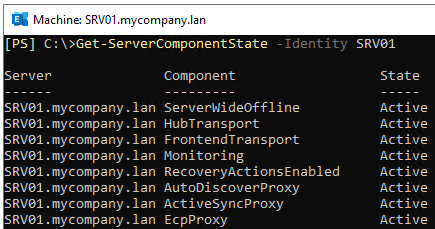
Se desidera mettere l'intero server in modalità di manutenzione, deve utilizzare il componente server wide nel comando (vedere l'esempio seguente).
Set-ServerComponentState -Componente ServerWideOffline -Identità -Richiedente Funzionale -Stato Codice ActiveCopy

Lo stato deve essere Attivo o Inattivo. Per i componenti Hub Transport e Frontend Transport, si può utilizzare lo stato Draining. Ciò significa che elaborerà i componenti in mano e svuoterà tutti i processi gradualmente.
Poiché il comando non fornisce molte informazioni, è meglio eseguire nuovamente il comando Get-ServerComponentState per confermare che il componente è attivo o inattivo.
Può utilizzare l'opzione Richiedente per specificare il sistema che richiede il cambiamento di stato. Può scegliere uno qualsiasi dei valori - HealthAPI, Maintenance, Sidelined, Functional o Deployment. Questo è obbligatorio e viene utilizzato solo come riferimento per la risoluzione dei problemi o per scopi di auditing. Sebbene non abbia alcun effetto, è importante che se imposta un componente come attivo da inattivo o viceversa, il Richiedente sia lo stesso.
Per assicurarsi che non ci siano più richiedenti per lo stesso componente, esegua il comando seguente.
$cmd = Get-ServerComponentState -Identity -Component
$cmd.LocalStatesCopy Code
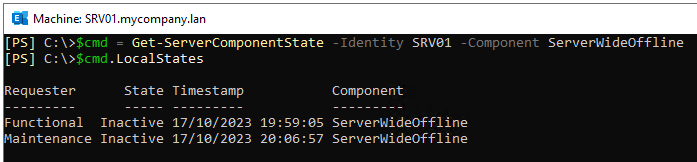
Se uno dei richiedenti è inattivo, il componente non si attiverà. Dovrà eseguire il comando Set-ServerComponentState su ogni componente.
Per concludere
Quando si imposta un server o un servizio in modalità di manutenzione, qualsiasi problema sottostante può impedire al servizio o al server di uscire dalla modalità di manutenzione o viceversa. Un guasto al software o all'hardware, un'improvvisa perdita di potenza, un errore umano, la mancanza di spazio su disco o un software incompatibile possono rendere il server inutilizzabile, corrompendo il database. Quando i registri delle transazioni sono danneggiati o il database è danneggiato, il database non verrà montato. In tal caso, può utilizzare un'applicazione avanzata di Recupero Dati Exchange Server, come Stellar® Repair for Exchange.
Può installare facilmente l'applicazione su un computer client o server Windows. Può riparare il database danneggiato di qualsiasi versione di Exchange Server e senza un Exchange Server in funzione. Dopo la riparazione, può sfogliare gli archivi di dati. Può esportare in modo granulare i dati EDB, come le caselle postali degli utenti, gli archivi, le caselle postali condivise, le caselle postali disabilitate e persino le cartelle pubbliche direttamente in un database Exchange Server live, con corrispondenza automatica delle caselle postali ed esportazione parallela e prioritaria. Può anche esportare le caselle di posta recuperate nel tenant di Office 365 e nei formati di file, come PST, EML, HTML e PDF.













 6 min read
6 min read



